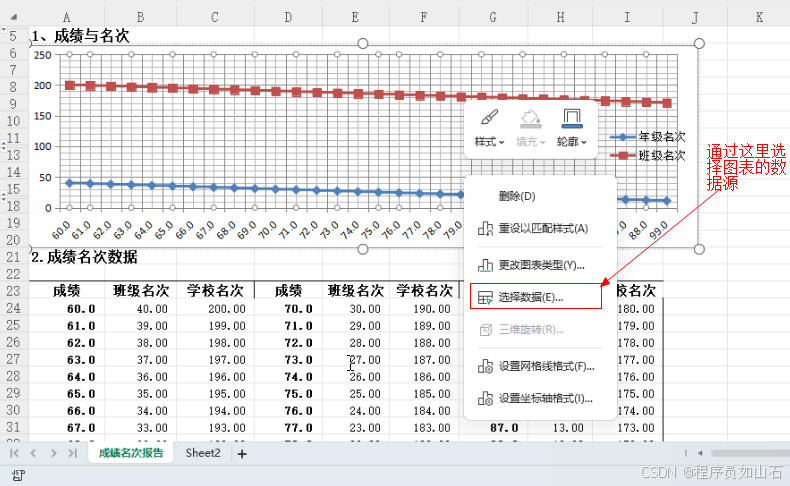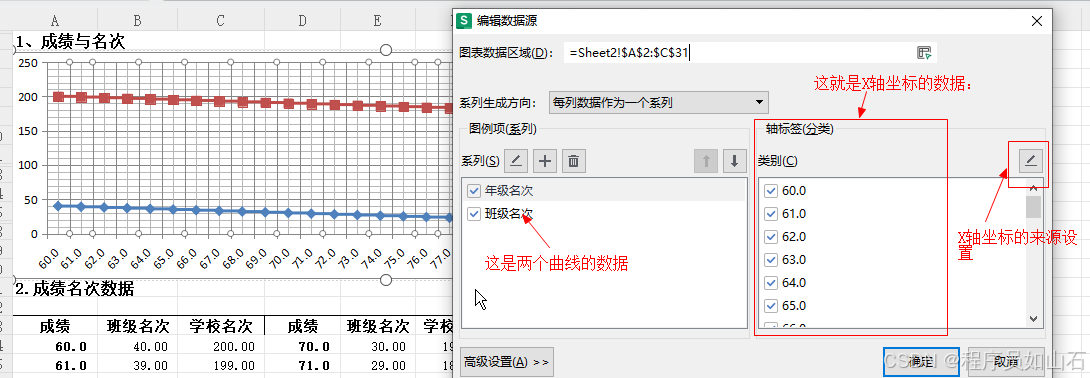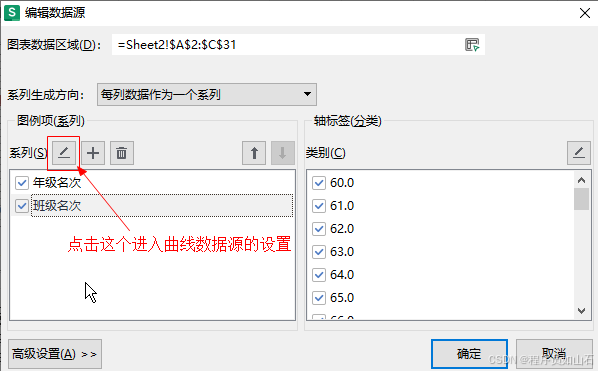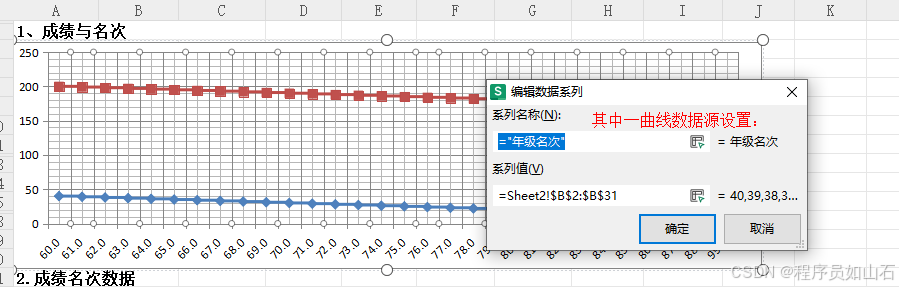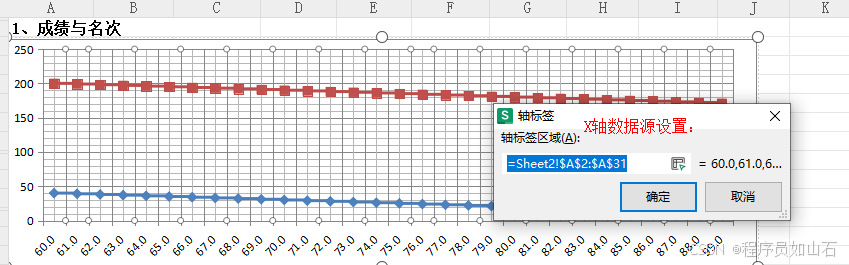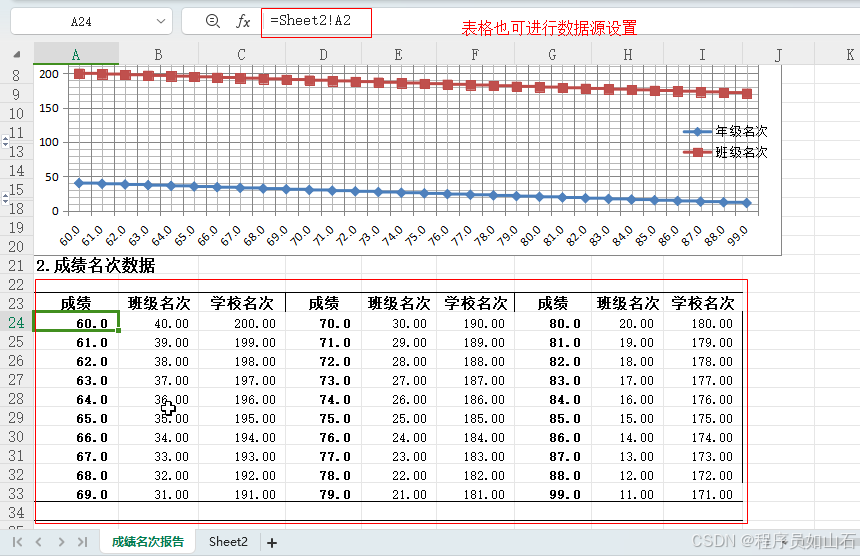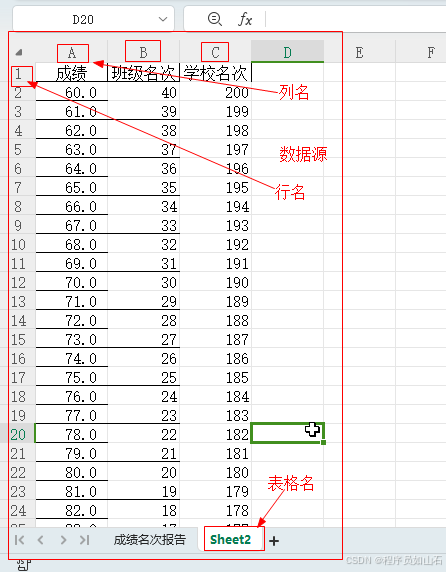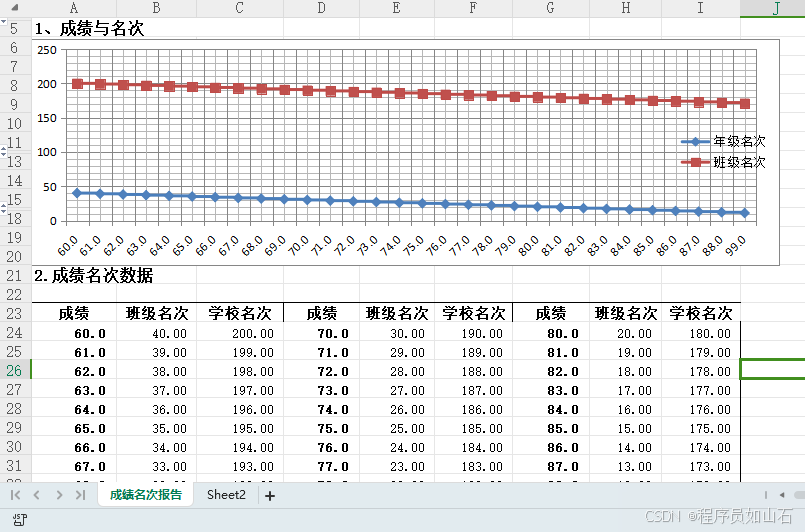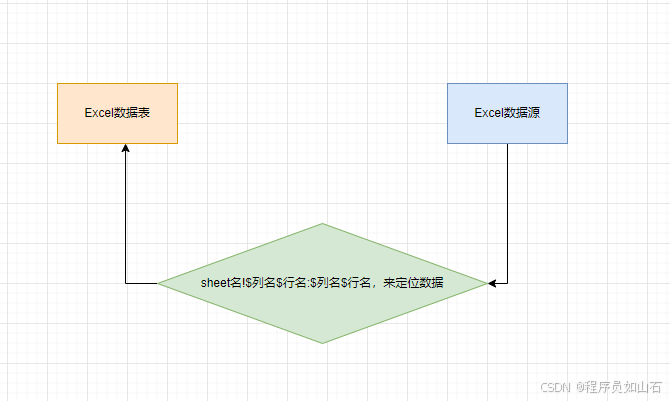目的
导出Excel图表是很多软件要求的功能之一,那如何导出Excel图表呢?或者说如何使用Excel图表。
一种方法是软件生成图片,然后把图片写到Excel上,这种方式,因为格式种种原因,导出的图片不漂亮,而且由于只是一张图片,更改也不容易,很死板。
二种方法就是使用Excel本身的图表,这种方式,就可以利用Excel本身强大的图表了,程序只需要输出自己擅长的数据就可以了。
下面就是说说Excel如何使用图表,用的是WPS.
Excel图表的基本概念
Excel图表是指将工作表中的数据用图形表示出来,使数据更加有趣、吸引人、易于阅读和评价。图表可以帮助我们分析和比较数据,常见的图表类型包括柱形图、折线图、饼图等。
常见的Excel图表类型及其用途
柱形图:适用于比较不同类别之间的数据差异,例如各地区每周的销售情况。
折线图:适用于显示随时间变化的数据趋势,例如股票价格的波动。
饼图:适用于显示各部分占整体的比例,例如各产品的销售比例。
条形图:与柱形图类似,但数值在水平方向上展示,适用于轴标签过长的情况。
面积图:类似于折线图,但线下的面积被填充颜色,用于强调数据的总量变化。
散点图:用于显示两个数值之间的相关性,例如温度与降雨量的关系。
组合图:可以包含多种图表类型,用于同时展示多个变量的关系。
使用情况
通过图表里面的添加元素,添加图表就可以了,然后设置数据源:
最终效果如下:
图表的具体制作方法
选择图表类型:在Excel中,通过“插入”菜单选择所需的图表类型,如柱形图、折线图等。
设置数据源:选择工作表中的数据范围,确定系列产生的行或列。
调整图表选项:在图表选项中设置图表标题、轴标题、网格线等。
美化图表:通过图案、颜色、对齐、字体等设置来美化图表,强调重要信息。
总结
Excel图表功能还是非常强大的,有单独的数据源,用起来,非常的方便。
有图说明: